- Del 1. Exportera Outlook-kontakter till iPhone med FoneTrans för iOS
- Del 2. Exportera Outlook-kontakter till iPhone med iTunes
- Del 3. Exportera Outlook-kontakter till iPhone via Inställningar-appen
- Del 4. Exportera Outlook-kontakter till iPhone utan iTunes med Outlook-appen
- Del 5. Kopiera Outlook-kontakter till iPhone med e-post
- Del 6. Vanliga frågor om att exportera Outlook-kontakter till iPhone
Exportera Outlook-kontakter till iPhone med de mest pålitliga lösningarna
 Postat av Boey Wong / 20 maj 2022 09:00
Postat av Boey Wong / 20 maj 2022 09:00 Outlook är en personlig e-post- och kalendertjänst från Microsoft, tillsammans med andra onlineappar som Word, Excel, etc. Samtidigt kan Outlook också lagra vissa personliga data tillsammans med ditt konto, inklusive kalender, kontakt med mera.
Tja, vad händer om du vill spara Outlook-kontakter till iPhone? Är det möjligt att exportera kontakter från Outlook till iPhone?
Här är det här inlägget, vi kommer att visa dig 5 beprövade metoder du inte bör missa för att överföra Outlook-kontakter till iPhone.


Guide Lista
- Del 1. Exportera Outlook-kontakter till iPhone med FoneTrans för iOS
- Del 2. Exportera Outlook-kontakter till iPhone med iTunes
- Del 3. Exportera Outlook-kontakter till iPhone via Inställningar-appen
- Del 4. Exportera Outlook-kontakter till iPhone utan iTunes med Outlook-appen
- Del 5. Kopiera Outlook-kontakter till iPhone med e-post
- Del 6. Vanliga frågor om att exportera Outlook-kontakter till iPhone
Del 1. Exportera Outlook-kontakter till iPhone med FoneTrans för iOS
Den första rekommendationen är ett tredjepartsverktyg som kallas FoneTrans för iOS. Vissa människor kanske inte litar på dessa program från marknaden snarare än den officiella webbplatsen. Du behöver inte oroa dig för det här programmet med det här. Det är 100 % säkert att använda, eftersom det aldrig kommer att ändra eller spara dina data.
Dessutom kan du överföra olika iOS-data, såsom foton, videor, kontakter, WhatsApp och mer mellan iTunes, datorer och iOS-enheter. Och du kan installera det på antingen Windows eller Mac med lätthet.
Med FoneTrans för iOS, kommer du att ha frihet att överföra dina data från iPhone till dator. Du kan inte bara överföra iPhone-textmeddelanden till datorn, men även foton, videoklipp och kontakter kan enkelt flyttas till datorn.
- Överför enkelt foton, videor, kontakter, WhatsApp och mer data.
- Förhandsgranska data innan du överför.
- iPhone, iPad och iPod touch är tillgängliga.
Så du kan följa de detaljerade stegen för att exportera Outlook-kontakter till iPhone.
steg 1Ladda ner och installera FoneTrans för iOS på datorn, kör det efter det.
steg 2Anslut iPhone till datorn, följ instruktionerna på skärmen för att stänga av iCloud-kontakter.
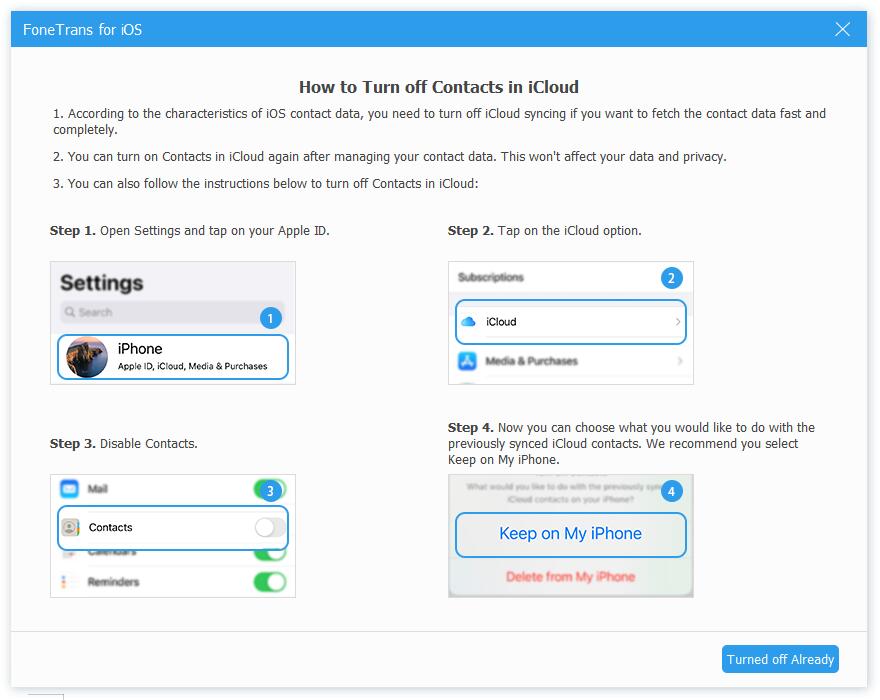
steg 3Efter upptäckt, välj Kontakt från vänster sida. Välj nedåtpilikonen för det andra alternativet på toppmenyn, välj Från Outlook. Den kan komma åt dina kontakter automatiskt från datorn om du har några.
Som du kan se kan du också använda den till hantera dina iPhone-kontakter selektivt eller helt. Varför inte ladda ner det på datorn och njuta av fördelarna med detta program.
För personer som föredrar att prova Apples sätt kan du gå vidare till nästa del.
Med FoneTrans för iOS, kommer du att ha frihet att överföra dina data från iPhone till dator. Du kan inte bara överföra iPhone-textmeddelanden till datorn, men även foton, videoklipp och kontakter kan enkelt flyttas till datorn.
- Överför enkelt foton, videor, kontakter, WhatsApp och mer data.
- Förhandsgranska data innan du överför.
- iPhone, iPad och iPod touch är tillgängliga.
Del 2. Exportera Outlook-kontakter till iPhone med iTunes
Som en iOS-datahantering låter iTunes dig säkerhetskopiera och återställa data utan hinder. På samma sätt kan du också enkelt synkronisera data mellan iTunes och enheten.
Nedan är handledningen om hur du exporterar Outlook-kontakter till iPhone.
steg 1Se till att du kör den senaste iTunes på datorn, anslut iPhone till datorn.
steg 2Välj din enhet, klicka Info fliken på vänster sida.
steg 3Du kan se Synkronisera kontakter med, klicka på alternativen bakom det, välj utsikterna.
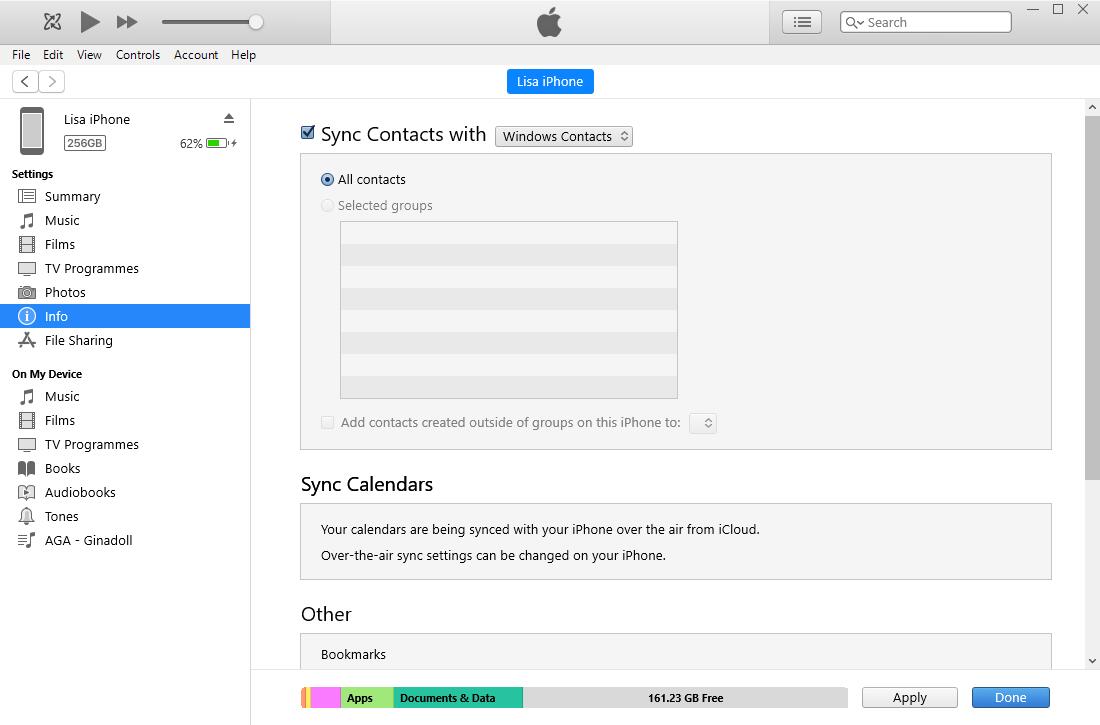
steg 4Klicka Ansök knapp.
Vissa läsare kanske tvivlar på att det finns något sätt att exportera Outlook-kontakter på iPhone utan en dator. Du hittar svaren i följande del.
Del 3. Exportera Outlook-kontakter till iPhone via Inställningar-appen
Det kan vara bekant för iPhone-användare att de kan lägga till konto i appen Inställningar och sedan importera kontakterna efter det. Du kommer att bli ombedd att ange kontot och rätta lösenordet. Nedan är demonstrationen för dig.
steg 1Öppna på iPhone Inställningar app, välj Kontakt > konton > Lägg till kontakter.
steg 2Logga in på ditt Outlook-konto, växla kontakter och välj Håll på min iPhone när fönstret dyker upp.
steg 3Tryck på Spara-knappen. Då kommer alla Outlook-kontakter att sparas på din iPhone.
Om du har Outlook-appen på iPhone kan det också vara ett av alternativen att exportera Outlook-kontakter.
Del 4. Exportera Outlook-kontakter till iPhone utan iTunes med Outlook-appen
Outlook-appen på iPhone är en bra sak som du borde ha. Det låter dig skicka och ta emot e-postmeddelanden bekvämt och hantera dina data med lätthet. Du kan göra det genom att följa stegen för att kopiera Outlook-kontakter till iPhone.
steg 1Om du inte har en utsikterna app på iPhone, gå till App Store, sök utsikterna och installera den. Öppna den efter det.
steg 2Tryck på Inställningar kugghjulsikonen i det nedre vänstra hörnet, välj ditt Outlook-konto.
steg 3Tryck Spara kontakter > Spara till min iPhone.
Det sista sättet vi måste meddela dig är att exportera Outlook-kontakter till iPhone via e-post.
Med FoneTrans för iOS, kommer du att ha frihet att överföra dina data från iPhone till dator. Du kan inte bara överföra iPhone-textmeddelanden till datorn, men även foton, videoklipp och kontakter kan enkelt flyttas till datorn.
- Överför enkelt foton, videor, kontakter, WhatsApp och mer data.
- Förhandsgranska data innan du överför.
- iPhone, iPad och iPod touch är tillgängliga.
Del 5. Kopiera Outlook-kontakter till iPhone med e-post
Alla filer inom den begränsade storleken kan bifogas tillsammans med e-postmeddelandet. Således kan du exportera Outlook-kontakter till iPhone med den. Men du kanske oroar dig för hur du kan importera dem till iPhone. Oroa dig inte, du kan lära dig alla steg här.
steg 1Exportera Outlook-kontakt via Fil > Öppna och exportera > Import / Export > Exportera till en fil > Nästa.
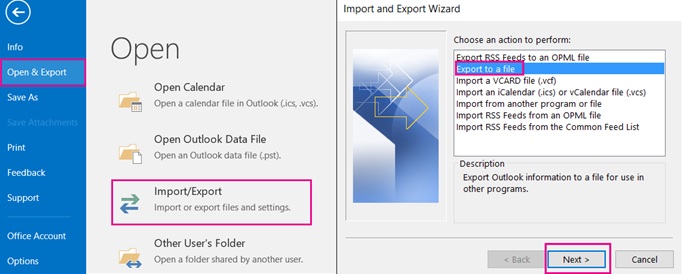
steg 2Välja Kommaseparerade värden, kan du se fönstret Välj mapp att exportera från, lokalisera Kontakt och klicka Nästa knapp.
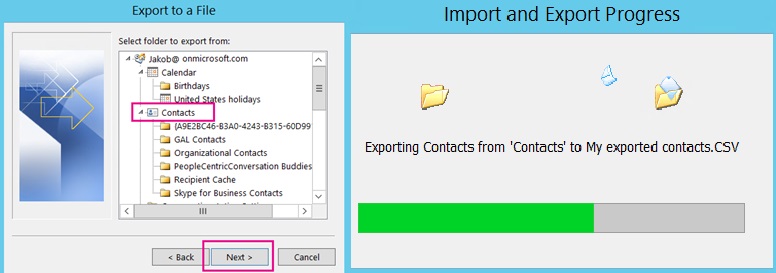
steg 3Namnge din fil klicka OK knappen. Klicka Nästa för att bekräfta var du vill spara filen. Klick Finish knapp.
steg 4Skicka ett e-postmeddelande till din adress som bifogas CSV-filen.
steg 3Ta emot din e-post på din iPhone.
steg 4Tryck på CSV-filen från bilagan, välj Lägg till alla # kontakter.
Det ser lite komplicerat ut jämfört med andra alternativ, det rekommenderas att du kan välja andra lösningar som FoneTrans för iOS, Inställningar app, etc.
Del 6. Vanliga frågor om att exportera Outlook-kontakter till iPhone
Hur säkerhetskopierar jag Outlook-kontakter?
Det är lite komplicerat att välja Outlook-appen för att säkerhetskopiera eller exportera kontakter. Du bör prova FoneTrans för iOS på datorn eftersom du kan exportera eller importera kontakter mellan Outlook och iPhone med enkla klick.
Hur exporterar jag kontakter från Outlook till Gmail?
Först, om du vill kopiera kontakter från Outlook till Gmail, bör du använda FoneTrans för iOS för att exportera kontakter från Outlook. Anslut iPhone till datorn, välj Kontakt. Klicka på den andra ikonen i toppmenyn, välj Från Outlook. Klicka sedan på den fjärde ikonen för att exportera Outlook-kontakterna till Gmail.

Hur importerar jag kontakter till iPhone från Excel?
Om du vill importera kontakter från excel till iPhone kan du prova FoneTrans för iOS. Öppna helt enkelt excel-filen och klicka Fil > Spara som för att spara den i CSV-format. Spring sedan FoneTrans för iOS på datorn, anslut iPhone via USB-kabel. Efter det, välj Kontakt > importera ikon> Från CSV-fil.

Det är allt vi vill visa dig för att överföra Outlook-kontakter till iPhone. Alla är beprövade och du kan välja vilken metod du vill för att göra vad du vill genom enkla klick. Här, FoneTrans för iOS rekommenderas starkt att du, som du kan se, är det lätt att överföra data mellan iOS-enheter och datorer. Och du kan också hantera kontakter mellan Outlook, Gmail, enheter och datorer genom ett enkelt klick. Varför inte ladda ner och prova nu!
Med FoneTrans för iOS, kommer du att ha frihet att överföra dina data från iPhone till dator. Du kan inte bara överföra iPhone-textmeddelanden till datorn, men även foton, videoklipp och kontakter kan enkelt flyttas till datorn.
- Överför enkelt foton, videor, kontakter, WhatsApp och mer data.
- Förhandsgranska data innan du överför.
- iPhone, iPad och iPod touch är tillgängliga.
